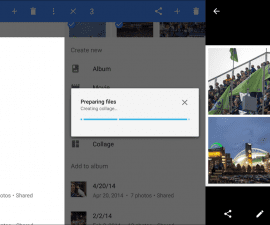Google 포토에서 공유 사진 링크 관리
거의 모든 사람들이 몇 명의 다른 사진 편집자와 사진을 공유하는 여러 가지 방법을 알고 있으며, Google 포토를 사용하면 여러 가지 사항을 이해하고 기억해야합니다. Google 포토 앱을 사용하여 스마트 폰의 평소 사진과 동영상을 공유하면 사진을 보낼 수 있습니다. 그러나 무거운 내용을 공유해야하는 경우 링크로 공유 할 수 있습니다. 이것은 확실히 모호합니다. 그러나이 게시물은 모든 모호성을 없애고 링크를 공유하고 관리하는 방법에 대해 자세히 살펴 봅니다.
다음은 Google 사진을 사용하고 링크를 공유하는 동안 따라야하는 몇 가지 단계입니다.
- 다음 중 한 가지 방법으로 사진이 Google 사진 링크를 통해 공유되는 경우 공유 메뉴에서 링크를 가져 오거나 무언가를 무겁게 또는 더 많이 공유하고 원하는 곳으로 보내면됩니다. 링크를 복사하여 붙여 넣거나 원하는 위치로 공유하거나 친구에게 보내면됩니다. Facebook을 포함한 여러 소셜 네트워킹 웹 사이트는 이제 전체 공유 링크를 매우 쉽게 처리합니다. 그러나 어떤 경우에는 미리보기없이 일반적인 링크 중 하나 인 것처럼 보일 수도 있습니다.
- 누구든지 공유 링크를 클릭하면 링크 된 모든 링크를 검토 할 수 있습니다. 그것은 단지 하나의 그림이거나 전체 앨범인데, Google 사진에 계정을 가진 사람들은 링크 된 사진을 볼 수있을 것입니다. 그와 함께 매우 맞춤화 된 앨범에도 이미지를 추가 할 수 있습니다.
이 전체 시스템의 가장 놀라운 부분은 사진을 공유하면 사진의 운명과 함께 사진의 역사를 완전히 제어 할 수 있다는 것입니다. Google 포토 앱 또는 웹 사이트의 공유 링크 옵션을 찾아 모든 세부 정보, 즉 축소판과 함께 공유 날짜를 확인하기 만하면됩니다. 공유 링크를 복사하여 다시 공유 할 수도 있습니다. 그들은 또한 그것들을 완전히 제거 할 권한이 있으며 그 후에는 아무도 공유 링크의 내용을 볼 수 없습니다. 이것은 당신에게 많은 제어를 제공하지만 누군가가 이미 링크를 열고 당신이 그것을 삭제하기 전에 당신이 공유 한 콘텐츠를 다운로드했다면 당신이 할 수있는 일은 전혀 없습니다. 이것은 당신의 손에서 벗어날 것이고 당신은 그것을 더 이상 통제 할 수 없게 될 것입니다.
여전히 손실되는 몇 가지 옵션이 있지만 현재 시스템은 분명히 많이 제공하고 있으며 특히 네트워크가있는 한 언제 어디서나 공유 할 콘텐츠를 관리하고 삭제할 수있는 기능을 제공합니다. 연결.
아래의 설명란에 귀하의 질의 및 의견을 보내주십시오.
AB
[embedyt] https://www.youtube.com/watch?v=QjzttXdWRbU[/embedyt]